Вероятно всичките ви твърди дискове са форматирани с един голям дял.
Основното предимство при разделянето на отделни дискове на няколко дяла е да се смекчи ударът, когато трябва да преинсталирате операционната си система. Това се постига чрез поставяне на вашата операционна система и приложения на един дял, а медиите - на отделен.
За потребителите на Windows има няколко програми на трети страни, които можете да изтеглите / закупите, което ще ви помогне в този процес. В действителност никой от тях не е наистина необходим, защото Windows идва с вградена (и добре скрита) система за управление на дискове. Да започваме.
Намерете диспечера на дискове

Стъпка 1: Отворете менюто "Старт" и въведете "управление на диска" в прозореца за търсене. Кликнете върху записа, който се показва с надпис Създаване и форматиране на дялове на твърдия диск.
Създайте празно пространство на твърдия диск
Ако не сте построили компютъра си, шансовете да имате неформатирано пространство е малко вероятно. Ако всъщност имате неформатирано пространство, или току-що сте закупили нов твърд диск и го разделите, можете да пропуснете тази част.

Стъпка 2: Последните версии на Windows са способни да разделят неизползваните части от вашия твърд диск на по-нови дялове (с по-стари версии, както и в Windows XP, вероятно ще трябва да форматирате новото устройство). За да направите това, изберете устройството от списъка в долния панел на прозореца.

Стъпка 3: Кликнете с десния бутон на мишката върху основния дял на устройството и изберете Shrink Volume. След това програмата ще изчисли колко място може да се отдели. Времето, което ще отнеме, зависи от капацитета на твърдия диск.

Стъпка 4: В прозореца, който се появява, въведете размера на дяла, който искате да отрежете от основния сегмент. Имайте предвид, че размерът е в МБ и има 1024 МБ в ГБ. Щракнете върху бутона за свиване, след като размерът е по ваш вкус.
Изберете и форматирайте дяла си
С изчистено пространство на твърдия ви диск за разделяне можете да го настроите за използване.

Стъпка 5: Кликнете с десния бутон на мишката върху празния дял, обозначен с Unallocated, от долния панел. Изберете New Simple Volume ... от менюто, което се появява.

Стъпка 6: Появява се съветник, който ще ви преведе през форматирането на дяла. Той ще ви подкани за желания размер на дяла, ще ви позволи да зададете буква на дяла и да изберете файловата система (най-вероятно ще искате NTFS). Обобщение на избора ви ще се покаже, преди да се получи форматиране.

След като форматът приключи, ще се появи ново устройство за използване в Windows.
(По избор) Стъпка 7: Преместете носителя си на новоразделения диск!
За най-добри резултати при разделяне на диска на дялове трябва да се използва почти празен твърд диск. Колкото повече данни имате, толкова по-трудно ще бъде операционната система да раздели достатъчно голям дял, за да бъде полезен. Ако изтриването на данните ви не е опция, опитайте да стартирате програмата за дефрагментиране на диска, за да преместите пространството наоколо.









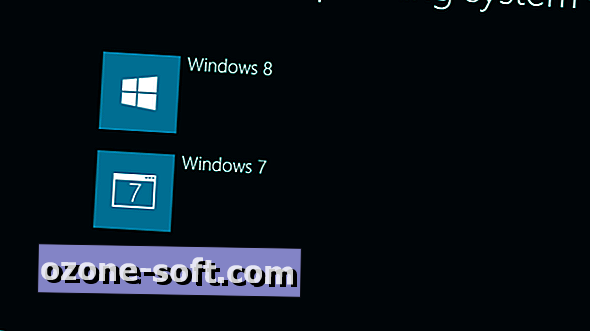


Оставете Коментар